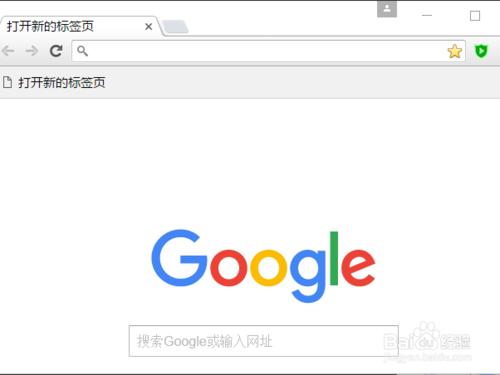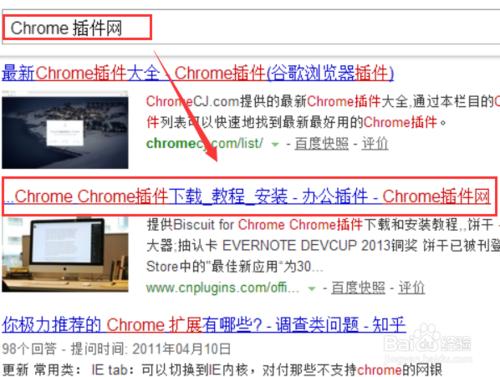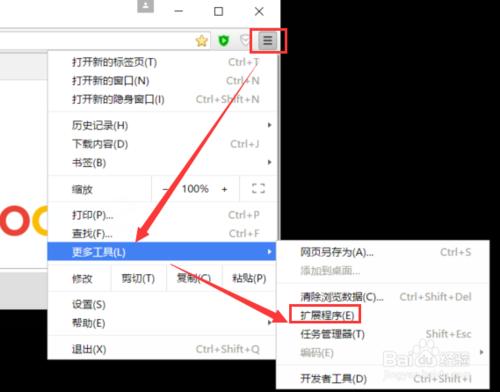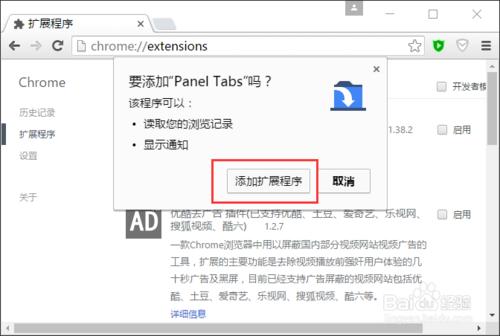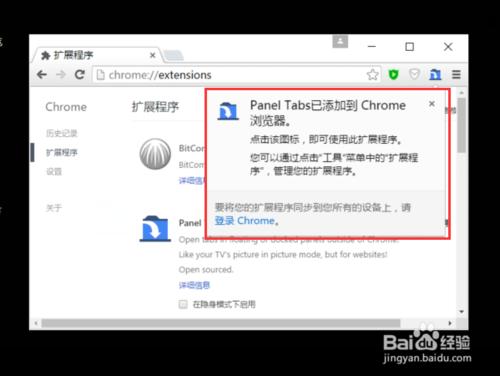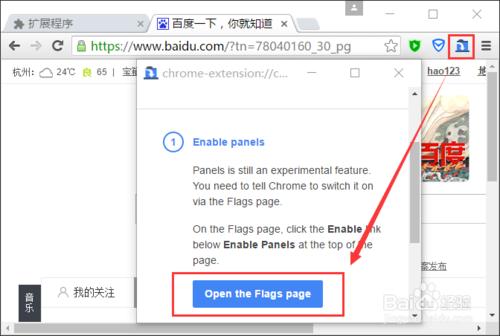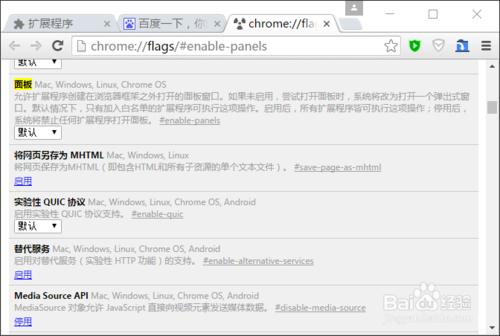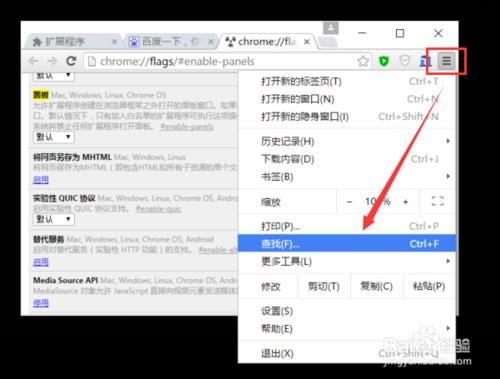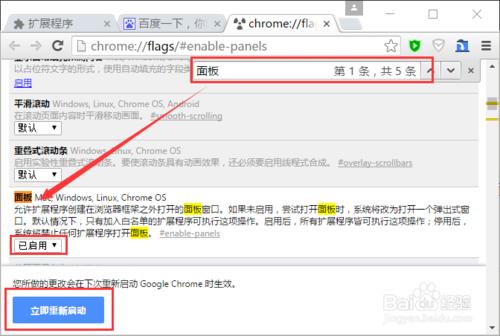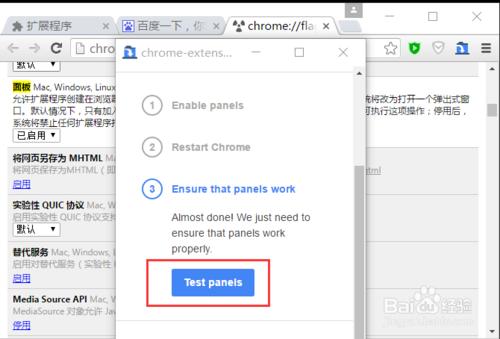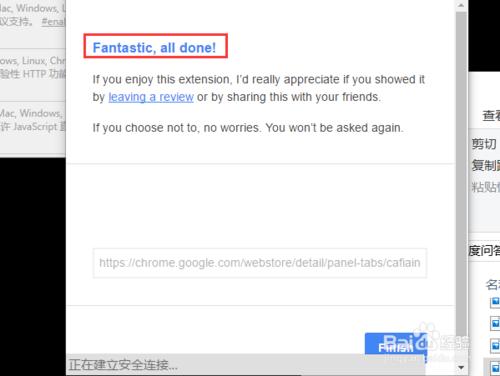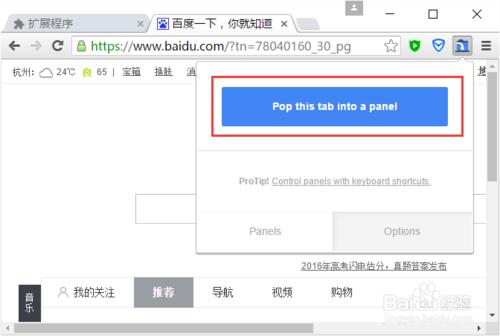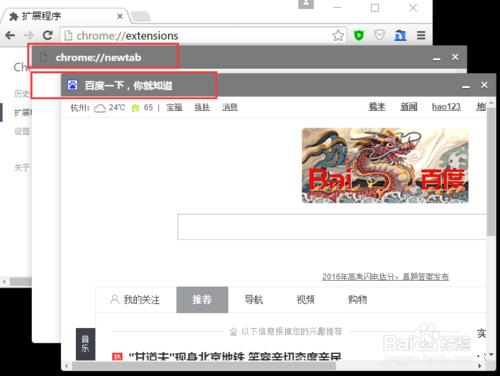在平時如果我們用瀏覽器看視訊的時候,同時還可能需要做其他的事情,如:聊天、刷微博、購物、瀏覽網頁等,此時我們就會把播放視訊的這個網頁懸浮顯示在瀏覽器之上,這樣就可以實現一邊看視訊一邊做其他事情的目的,但是普通的瀏覽無法實現這個功能,那能不能讓普通網頁也能實現懸浮顯示,也就是一個螢幕同時顯示多個網頁內容,實現類似多屏的效果,下面以Chrome 瀏覽器演示。
工具/原料
Chrome 瀏覽器
Panel Tabs 擴充套件外掛
方法/步驟
首先,下載Panel Tabs 擴充套件外掛到本地電腦。如果你的網路環境無法直接訪問谷歌商店,可以百度搜索“Chrome 外掛網",這是國內的一個Chrome瀏覽器外掛收集網站,一般在國內都能開啟
之後點選瀏覽器右上角三條橫線的按鈕,在彈出的選單中點選【更多工具】,在接下來的選單中點選【擴充套件程式】
接著把字尾名為.crx的Panel Tabs 擴充套件外掛拖動到擴充套件程式介面並釋放滑鼠,之後會彈出一個對話方塊,詢問你是否要新增Panel Tabs,點選【新增擴充套件程式】按鈕
如果新增成功,會彈出一個“Panel Tabs已新增到Chrome瀏覽器”的提示框
雖然現在已經把Panel Tabs外掛成功安裝,但想要今後能方便使用它,我們還需要經過一些簡單的設定,此時在位址列右邊會看到一個藍色的小圖示,點選它,會彈出一個設定介面,點選中間的【open the Flags pags】按鈕,這時就可以自動開啟谷歌瀏覽器的後臺設定視窗
在點選右上角的三條橫線的選單按鈕,在彈出的選單裡點選【查詢】命令
接著在彈出的搜尋框裡面輸入“面板”兩字,可以直接查詢到該選項同時把設定改成【已啟用】,此時底部會彈出一個提示框,點選立即【重新啟動】按鈕重啟瀏覽器
重啟瀏覽器之後,會自動彈出Panel Tabs外掛的設定視窗,點選其中的【Test panels】按鈕,當出現【Fantastic, ALL done!】的時候就說明已經設定完成,同時點選右下角的完成按鈕
接下來,就可以通過谷歌瀏覽開啟需要懸浮顯示的網頁,然後點選右上角的藍色擴充套件圖示,在彈出的對話方塊中點選其中的【Pop this tab into a Panel】按鈕
隨便開啟開啟兩個網頁測試,如下圖所示,實現了普通的網頁也能像視訊網頁一樣懸浮顯示